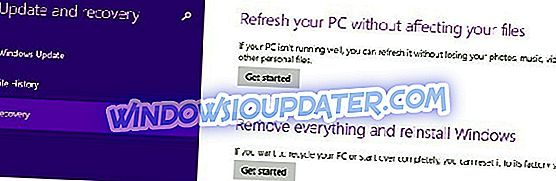Εγκαταστήσατε πρόσφατα το νέο Adobe Reader ή το Acrobat στον υπολογιστή σας Windows και τώρα δεν μπορείτε να ανοίξετε αρχεία PDF; Ή έχετε πρόσφατα αναβαθμίσει τον υπολογιστή σας από τα Windows 7 ή τα Windows 8 στα Windows 10 και τώρα αντιμετωπίζετε προβλήματα κατά το άνοιγμα αρχείων PDF; Τότε έχετε έρθει στο σωστό μέρος. Υπάρχουν πολλοί παράγοντες που μπορούν να εμποδίσουν το άνοιγμα ενός αρχείου PDF στο Acrobat ή το Adobe Reader, όπως:
- Ο αναγνώστης ή το Acrobat δεν είναι ενημερωμένοι
- Τα αρχεία PDF δημιουργήθηκαν με προγράμματα που δεν ανήκουν στο Adobe
- Το αρχείο PDF έχει καταστραφεί
- Κατεστραμμένο αναγνώστη ή Acrobat
- Τα ύποπτα αρχεία PDF.
Σε αυτό το σεμινάριο, πρόκειται να συζητήσουμε τις αιτίες καθώς και να σας δώσουμε λύσεις που θα μπορούσαν να διορθώσουν τα προβλήματα. Ας αρχίσουμε λοιπόν.
Τα Windows 10 δεν μπορούν να ανοίξουν αρχεία PDF στο Adobe Reader
Αυτό το ζήτημα μπορεί να χαρακτηριστεί ως η μητέρα όλων των προβλημάτων PDF στα Windows 10. Πολλοί χρήστες που ανέφεραν αυτό το ζήτημα είναι εκείνοι που μετεγκαθίστανται από τα Windows 7 ή τα Windows 8 στα Windows 10. Όταν επιχειρεί να ανοίξει ένα αρχείο PDF, να δώσει οποιοδήποτε μήνυμα σφάλματος ούτε να ανοίξει το αρχείο. Μόνο μερικά δευτερόλεπτα εμφανίζεται μόνο ένα εικονίδιο κατειλημμένο και στη συνέχεια τίποτα, ούτε ένα αναβοσβήνει ενός νέου παραθύρου / πλαισίου. Ο πυρήνας αυτού του προβλήματος έγκειται στις ρυθμίσεις. Εάν αντιμετωπίζετε το ίδιο ζήτημα, ακολουθήστε τα παρακάτω βήματα για να διορθώσετε το πρόβλημα.
Βήμα 1: Ανοίξτε τον Αναγνώστη . Μπορείτε να πληκτρολογήσετε 'Adobe' στο πλαίσιο αναζήτησης για εύκολη πρόσβαση.

Βήμα 2: Κάντε κλικ στο κουμπί " Επεξεργασία " στην επάνω αριστερή γωνία.

Βήμα 3: Μετακινηθείτε προς τα κάτω στο μενού Επεξεργασία μέχρι να δείτε τις " Προτιμήσεις " και, στη συνέχεια, κάντε κλικ σε αυτό.

Βήμα 4: Θα ανοίξει ένα νέο παράθυρο με διάφορες κατηγορίες. Επιλέξτε " Ασφάλεια βελτιώνει " κάνοντας κλικ σε αυτό.

Βήμα 5: Κάτω από τις προστασίες Sandbox, απενεργοποιήστε την κατάσταση λειτουργίας κατά την εκκίνηση, καταργώντας την επιλογή του πλαισίου.

Πολλοί χρήστες ανέφεραν ότι έχουν διορθώσει το ζήτημα εκτελώντας αυτήν τη διαδικασία. Εάν η παραπάνω διαδικασία δεν διορθώνει το πρόβλημα, διαβάστε παρακάτω για να ανακαλύψετε ποια είναι η αιτία και την πιθανή λύση για την επίλυση του προβλήματος.
1ος Αιτία: Το Adobe Reader ή το Acrobat είναι ξεπερασμένο
Εάν χρησιμοποιείτε μια πολύ παλιά έκδοση του PDF Reader, τότε μπορεί να μην είναι σε καλή θέση για να ανοίξετε όλα τα αρχεία PDF. Η Adobe κυκλοφορεί σε τακτική βάση ενημερώσεις ασφαλείας για το Acrobat και το Reader. Η πιο πρόσφατη ενημερωμένη έκδοση κώδικα θα διορθώσει στις περισσότερες περιπτώσεις διενέξεις με το σύστημά σας. Ακολουθήστε τα παρακάτω βήματα για να ελέγξετε αν εκτελείτε την πιο πρόσφατη έκδοση.
Βήμα 1: Ανοίξτε το Adobe Reader ή το Acrobat
Βήμα 2: Κάντε κλικ στο κουμπί " Βοήθεια " και, στη συνέχεια, επιλέξτε " Έλεγχος για ενημερώσεις " από το αναπτυσσόμενο μενού.

Βήμα 3: Θα εμφανιστεί το παράθυρο διαλόγου ενημέρωσης, κάντε κλικ στην επιλογή " Λήψη " για αυτόματη ενημέρωση, εάν υπάρχει διαθέσιμη νεότερη έκδοση.

Βήμα 4: Επανεκκινήστε τον υπολογιστή σας.
Κατεβάστε αυτό το εργαλείο που συνιστούμε ιδιαίτερα
Εάν δεν μπορείτε να διορθώσετε αυτά τα προβλήματα, συνιστούμε να χρησιμοποιήσετε ένα εργαλείο τρίτου μέρους. Το FileViewer Plus είναι ένα καθολικό πρόγραμμα προβολής αρχείων για Windows που μπορεί να ανοίξει και να προβάλει πάνω από 300 διαφορετικούς τύπους αρχείων.
Η νέα ενημερωμένη έκδοση προσφέρει βελτιωμένη υποστήριξη PDF για καλύτερη απόδοση και μετατροπή PDF επιλεκτικά ανά σελίδα. Μπορείτε να κατεβάσετε μια δωρεάν δοκιμή πλήρους λειτουργίας από την επίσημη ιστοσελίδα ή να την αγοράσετε σε προσιτή τιμή.
- Κάντε λήψη τώρα FileViewer Plus
2ος λόγος: Το αρχείο PDF έχει καταστραφεί
Αυτό δεν είναι ένα πολύ συνηθισμένο πρόβλημα, αλλά είναι πιθανό το πρόγραμμα που χρησιμοποιήθηκε για να κάνει το αρχείο PDF δεν το δημιούργησε τέλεια. Κατά περιόδους, το αρχείο PDF μπορεί επίσης να περιέχει διεφθαρμένα δεδομένα. Επιπλέον, αν το αρχείο μεταφέρθηκε χρησιμοποιώντας ένα USB ή έναν ιστότοπο, είναι πιθανό να μην έχει μεταφερθεί στο ραβδί ή να μεταφορτωθεί στον ιστότοπο τέλεια. Ο ευκολότερος τρόπος για να διαπιστώσετε αυτό είναι να δοκιμάσετε να ανοίξετε ένα άλλο αρχείο PDF και αν ανοίξει, τότε θα γνωρίζετε ότι το εν λόγω αρχείο είναι κατεστραμμένο. Η πιο εύκολη λύση είναι να ζητήσετε από τον αποστολέα να στείλει ξανά το αρχείο ή να το στείλει σε διαφορετική μορφή.
Ορισμένοι χρήστες των Windows ανέφεραν ότι το Microsoft Outlook δεν θα ανοίξει συνημμένα PDF στα ηλεκτρονικά τους μηνύματα. αυτό φαίνεται να είναι ένα γενικό πρόβλημα. Έχουμε καταρτίσει τις εφαρμοστέες λύσεις σε αυτό το απειλητικό πρόβλημα και μπορείτε να το διαβάσετε εδώ.
Σας συνιστούμε επίσης να κατεβάσετε αυτό το εργαλείο (100% ασφαλές και δοκιμασμένο από εμάς) για να σαρώσετε και να διορθώσετε διάφορα προβλήματα PC, όπως κατεστραμμένα ή κατεστραμμένα αρχεία, κακόβουλο λογισμικό και αποτυχία υλικού.
3ος λόγος: μη συμμορφούμενα αρχεία PDF
Κατά καιρούς ενδέχεται να προσπαθήσετε να ανοίξετε αρκετά αρχεία PDF στον υπολογιστή σας Windows 10 και δεν ανοίγουν επειδή δημιουργήθηκαν από προϊόντα που δεν ανήκουν στο Adobe. Τα αρχεία PDF που δημιουργούνται από προϊόντα που δεν ανήκουν στο Adobe δεν συμμορφώνονται πάντοτε με τα πρότυπα και τις προδιαγραφές του PDF, επομένως δεν ανοίγουν στο Adobe Acrobat ή το Reader. Επίσης, παλαιότερες εκδόσεις του Adobe Acrobat ή του Reader δεν είναι τόσο αυστηρές όσο οι νεότερες εκδόσεις σύμφωνα με τα πρότυπα PDF. Επομένως, όταν χρησιμοποιείτε την πιο πρόσφατη έκδοση του Adobe Reader, ενδέχεται να μην μπορείτε να ανοίξετε ένα αρχείο PDF που χρησιμοποιήσατε για να το ανοίξετε στην παλαιότερη έκδοση της εφαρμογής.
Λύση : Εάν εμπιστεύεστε τον δημιουργό του αρχείου και την προέλευσή του, τότε θα πρέπει να επανέλθετε σε μια παλαιότερη έκδοση του Acrobat ή του Reader για να ανοίξετε το αρχείο. Αν επιστρέψετε σε μια παλαιότερη έκδοση, θα πρέπει πρώτα να απεγκαταστήσετε την έκδοση του Reader ή του Acrobat που βρίσκεται στη μονάδα δίσκου σας.
4ος Αιτία: κατεστραμμένο Adobe Reader ή Acrobat
Το Adobe Acrobat ή το Reader ή οι πόροι στους οποίους βασίζονται θα μπορούσαν να καταστραφούν και συνεπώς να μην μπορούν να εκτελέσουν αποτελεσματικά τις λειτουργίες τους. Η λύση εδώ είναι η επισκευή της εγκατάστασης. Μπορείτε να χρησιμοποιήσετε τον πίνακα ελέγχου για να εκτελέσετε τη διαδικασία επισκευής ή να ανοίξετε το πρόγραμμα και να επιλέξετε " Βοήθεια "> " Επιδιόρθωση προγράμματος εγκατάστασης " που είναι ευκολότερη.

Τα περισσότερα από τα προβλήματα που θα αντιμετωπίσετε κατά το άνοιγμα αρχείων PDF θα οφείλονται σε μία από τις αιτίες που αναφέρθηκαν παραπάνω. Είναι επίσης σημαντικό να διασφαλίσετε ότι το λειτουργικό σας σύστημα αναγνωρίζει το PDF. Για παράδειγμα, το Microsoft Edge δεν είναι μόνο το προεπιλεγμένο πρόγραμμα περιήγησης στα Windows 10 αλλά και το προεπιλεγμένο πρόγραμμα ανάγνωσης PDF. Μπορείτε να το αλλάξετε έτσι ώστε το Reader ή το Acrobat να είναι ο προεπιλεγμένος σας αναγνώστης PDF.
Βρήκατε αυτό το άρθρο χρήσιμο; Ας ακούσουμε τις σκέψεις σας στην παρακάτω ενότητα σχολίων.
Σχετικές ιστορίες που πρέπει να ελέγξετε:
- Διορθώστε: Οι μικρογραφίες PDF δεν εμφανίζονται στην Εξερεύνηση αρχείων στα Windows 10
- Πώς να εκτυπώσετε σε PDF στα Windows 10
- Η Microsoft διακόπτει την εφαρμογή Reader υπέρ του Edge
- Top 10 Windows 10 δωρεάν εργαλεία προβολής PDF